안녕하세요 오늘은 아이폰 face id 마스크 인식이 힘든 분들을 위해서 포스팅을 작성하려고 합니다. 핸드폰 기능중에 가장 신기했던 기능중 하나는 안면인식을 통하여 보안을 강화하는 것이였습니다. 안면인식 기술이 발달되고 핸드폰 잠금뿐만 아니라 요새는 인터넷으로 뱅킹하는것도 얼굴 하나면 다 되는 세상이 왔습니다.
하지만, 코로나19로 인해서 마스크를 쓰고다니면서 아이폰 face id는 마스크에 무의미하게 됐고 결국은 인식이 안되는게 더욱 일이 되는 시대가 왔습니다. 그래서 저는 face id를 해제하고 예전처럼 비밀번호를 눌러서 잠금을 해제하는 방법을 사용하려고 합니다. 하지만, 비밀번호가 기본적으로 6개로 돼 있어서 버겁기 때문에 비밀번호를 4로 바꿔 사용하는 방법을 알려드리겠습니다.




우선 아이폰 설정에 들어가시면 'face id 및 암호'가 있습니다. 그곳에 들어가면은 face id 및 암호를 변경할 수 있는 곳이 나옵니다. 우선 해당 버튼을 누르면은 암호를 치고 들어가게 되어있습니다.
들어간 후 아래로 내리면은 '암호 변경'이라는 곳이 있는데 암호 변경을 누르면은 새로운 암호를 입력할 수 있는 창이 나오는데 여기서부터 사람들이 모르는 기능이 나옵니다!
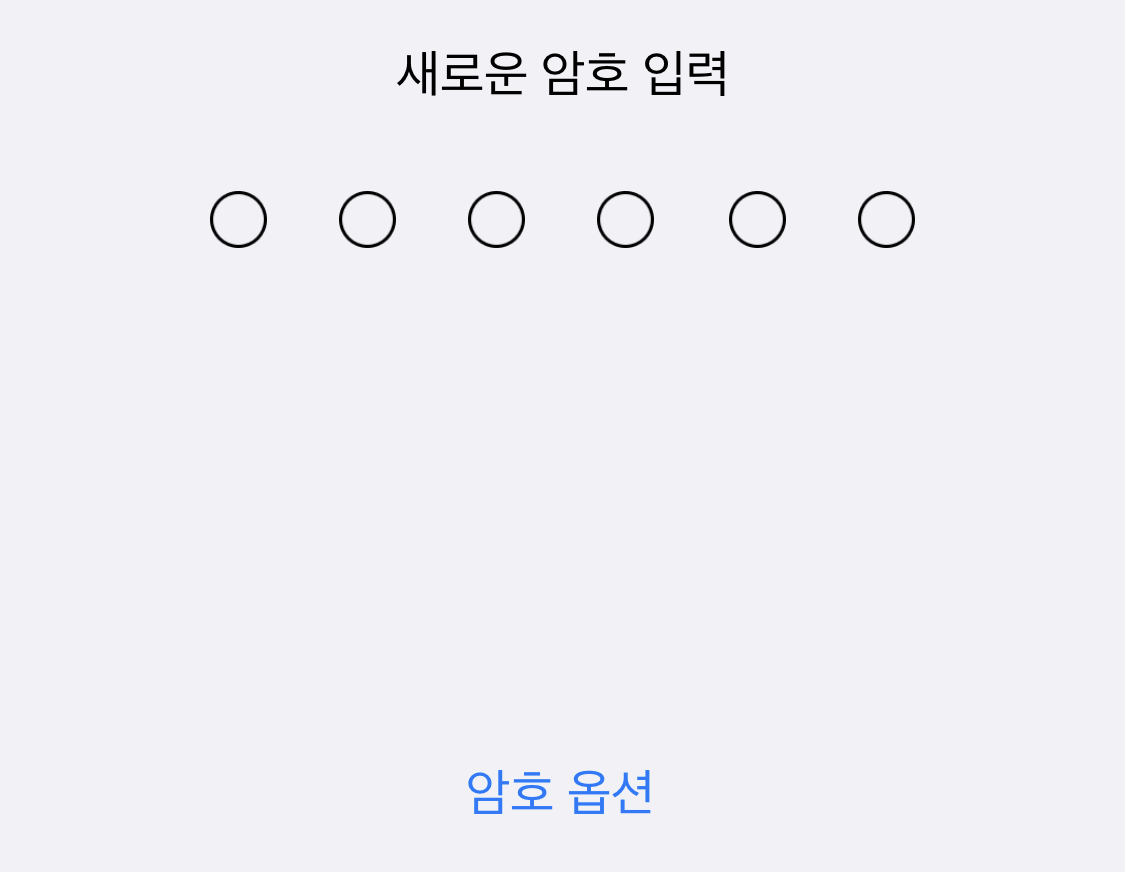

일반적으로 새로운 암호를 입력하기 위해서 우리는 6자리 비밀번호를 입력을 했지만 아래 '암호 옵션'이라고 보이세여? 암호 옵션을 클릭을 하면은 '사용자 지정 알파벳 숫자코드, 사용자 지정 숫자코드, 4자리 숫자코드'가 나옵니다. 저희는 6자리 비밀번호는 보안성이 높긴하지만 매번 입력하기 귀찮으니 4자리로 바꿔볼 겁니다. 즉, 4자리 숫자코드를 누릅니다.

그리고 새로운 4자리 암호를 입력하시면 아이폰 face id 마스크로 인식이 안되는 경우에도 비밀번호를 칠 때 6자리에서 4자리로 더 편하게 암호를 빠르게 쳐서 핸드폰을 열 수 있습니다.


그리고 아까 뒤로 가서 iPhone 잠금 해제를 누르시면은 아이폰 face id 사용을 해제할 수 있습니다. 그렇게 face id는 해제한 상태에서 비밀번호 4자리를 설정하니 마스크를 써도 쉽게 4자리를 빠르게 쳐서 핸드폰을 열 수 있습니다. 어렵지 않죠? 마스크를 안쓸때에는 face id가 더 좋긴하지만 대부분 마스크를 쓸 때니깐 그냥 마음 편하게 손으로 쳐서 들어가겠습니다!

재미난 기능이 있어서 해당 기능에 들어가면은 '데이터 지우기'라고 있습니다. 만약에 압호 입력 시도를 10번 실패하면은 아이폰의 모든 데이터가 지워지는 겁니다. 만약에 자주 핸드폰을 잃어버리는 분들이라면은 데이터 지우기를 설정해도 좋겠죠!! 하지만 혹시나 술을 자주 먹는 분이라면은 암호가 기억안나 10번 잃어버리면 망망!!
'아이폰 활용방법' 카테고리의 다른 글
| 아이폰 해킹 확인, 증상, 당했을 때 대처법 (3) | 2024.10.18 |
|---|---|
| 아이폰16 직구 가이드: 초보자도 쉽게 따라 할 수 있는 해외 구매 방법 (5) | 2024.09.26 |
| 아이폰 16 통화녹음 기능, 왜 뜨거운 이슈가 되는가? (4) | 2024.09.22 |
| 아이폰 iOS 17 애플 소프트웨어 업데이트 주요 기능 6가지 가능 상세설명과 변경 사항 (0) | 2023.06.19 |
| 아이폰 들어서 깨우기 해제로 배터리 조금이나마 절약하기! (1) | 2020.12.29 |
| 아이폰 다크모드 설정 및 해제(feat. 배터리 아끼는 방법) (0) | 2020.12.28 |



